アイコンやカーソルの作成と編集に適したフリーの画像エディタ
![]()
アイコン、アイコンライブラリ、カーソル、アニメーションカーソルの作成に適した、Windows 向けのフリーの画像エディタ。最小は 16×16、最大は 1024×1024 サイズまでの、Windows / Mac / Android 向けの高品質なアイコンを作成できます。
Greenfish Icon Editor Pro の概要
Greenfish Icon Editor Pro は、アイコン、カーソル、アニメーション、およびアイコンライブラリの作成に特に適した、強力なフリーウェアの画像エディターです。
Greenfish Icon Editor Pro の機能
Greenfish Icon Editor Pro の主な機能です。
| 機能 | 概要 |
|---|---|
| メイン機能 | アイコンの作成 |
| 機能詳細 | ・アイコン、アイコンライブラリ、カーソル、アニメーションカーソルの作成や編集 ・汎用の画像エディタとしても使用できます ・画像の一括変換 |
| 対応フォーマット | アイコン(*.ico)、カーソル(*.cur)、アニメーションカーソル(*.ani)、Apple アイコンイメージ形式(*.icns)、ポータブルネットワーク グラフィックス(*.png)、X-Pixmaps (*.xpm) ビットマップ (*.bmp *.rle)、デバイス非依存ビットマップ (*.dib)、JPEG (*.jpg*.jpeg *.jpe)、Graphics Interchange 形式(*.gif)、Tagged イメージファイル形式(*.tif *.tiff)、JPEG 2000コンテナ(*.jp2 *.jpf)、JPEG 2000 raw コードストリーム (*.jak *j2c *.jpc)、PCXファイル(*.pcx)、Truevision TGA (*.tga *.vda *.icb *.vst *.tpic)、Portable BitMap (1-bit) (*.pbm)、Portable GrayMap (8-bit) (*.pgm)、Portable AnyMap (24-bit) (*.pnm)、Portable Pix Map (24-bit) (*.ppm)、ポータブル任意マップ(*.pam)、WebP (*.webp)、スケーラブル ベクタグラフィックス(*.svg)、すべての実行可能ファイルとアイコンライブラリ(*.icl *.exe *.dll *.scr*.cp/ *.ocx *.vbx *.bpl *.il)、Win32 リソースファイル(*.res) |
アイコンやカーソルを作成/編集できます
Greenfish Icon Editor Pro は、アイコン、カーソル、アニメーション、およびアイコン ライブラリの作成と編集、管理を行うことができるフリーの Windows 向けの画像エディタです。
このアプリでは既存の ico や cur 、png / jpeg / gif / webp / icns / ani / svg などのさまざまなファイルを開いて編集することが可能で、さまざまなタイプのアイコン形式を作成することができます。
アニメーションカーソルの編集とアイコンライブラリの管理をサポート
Greenfish Icon Editor Pro を使用すると、通常のアイコンやカーソル、アニメーションの新規作成/編集のほかに、アイコンライブラリ(ICL)やリソースファイル(RES)の作成を行うこともできます。
また、アプリはファイルの一括変換機能を備えており、複数のイメージファイルをアイコンやカーソルまたはそのほかの形式に一括変換できます。
フリーのアイコン作成ツール
Greenfish Icon Editor Pro は、Windows や macOS、Android プラットフォーム向けの高品質なアイコンを作成することができる便利で使いやすいアプリケーションです。日本語を含む多言語での使用に対応しています。
機能
- クリーンで直感的なユーザーインターフェイスを備えたフリーウェアの画像エディター
- アニメーションカーソルの編集とアイコンライブラリの管理をサポート
- アイコンだけではありません。GFIE は汎用の画像エディターでもあります
- ポータブルバージョンは、USB ドライブに解凍するだけでどこでも使用できます
仕様
ダウンロード
使い方
インストール
1.インストール方法
- セットアップウィザードが開始したら[Next]をクリックします。
- ライセンスが表示されます。「I accept the agreement」を選択して[Next]をクリックします。
- インストール先を確認して[Next]をクリックします。
- スタートメニューに作成するショートカットの設定を確認して[Next]をクリックします。
- 追加のタスクを設定して[Next]をクリックします。
- インストールの準備ができました。[Install]をクリックしてインストールを開始します。
- インストールが完了しました。[Finish]をクリックしてセットアップウィザードを閉じます。
2.日本語化
- 「Settings」>「Language」を開き、「Japanese」を選択すると、日本語で使用できます。
基本的な使い方
1. 基本的な使い方
- アプリを起動すると「ようこそ」画面が表示されます。行いたい作業をクリックします。
- こちらは編集画面です。
- 「ヘルプ」>「トピック」を選択すると、詳しい使い方を調べることができます(英語)。

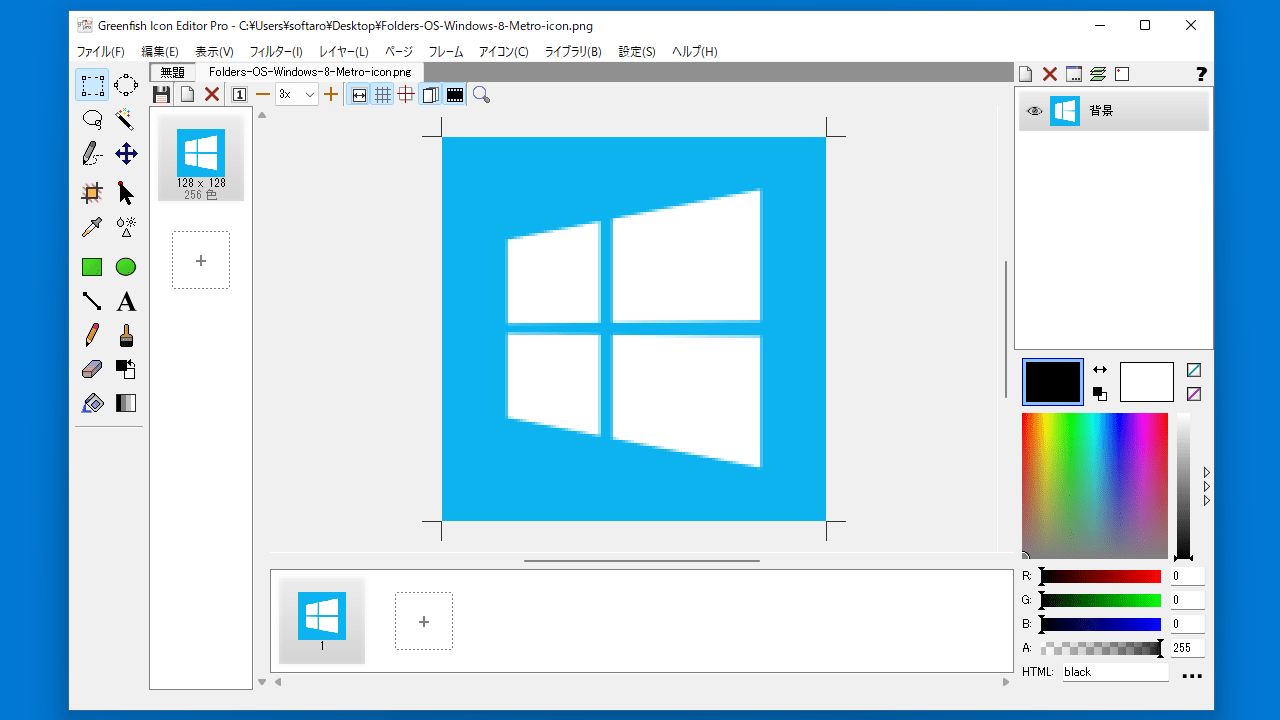
Greenfish Icon Editor Pro は、どなたでも無料で使用できます。